Abilita sessioni RDP multiple
- Accedi al server utilizzando Desktop remoto .
- Apri la schermata iniziale (premi il tasto Windows) e digita gpedit.msc e aprilo
- Vai a Configurazione computer> Modelli amministrativi> Componenti di Windows> Servizi Desktop remoto> Host sessione Desktop remoto> Connessioni .
- Imposta Limita utente di Servizi Desktop remoto a una singola sessione di Servizi Desktop remoto su Disabilitato.
- Fai doppio clic su Limita numero di connessioni e imposta le connessioni massime RD consentite su 2 .
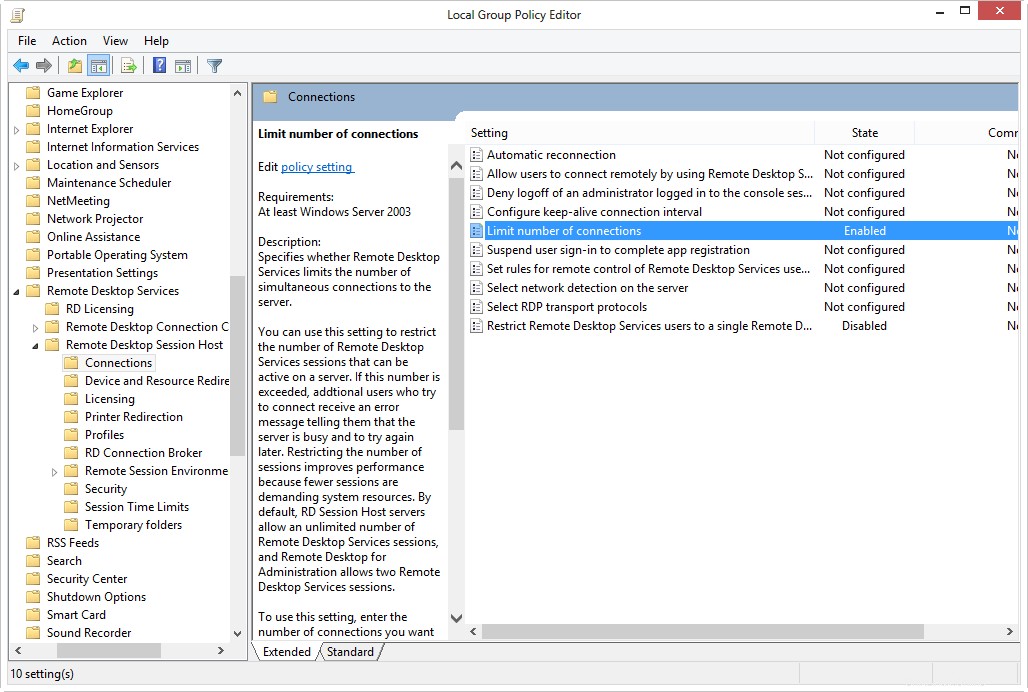
Disabilita sessioni RDP multiple
- Accedi al server utilizzando Desktop remoto .
- Apri il menu di avvio e digita 'gpedit.msc' e aprilo
- Vai a Configurazione computer> Modelli amministrativi> Componenti di Windows> Servizi Desktop remoto> Host sessione Desktop remoto> Connessioni .
- Imposta Limita l'utente di Servizi Desktop remoto a una singola sessione di Servizi Desktop remoto su Abilitato.